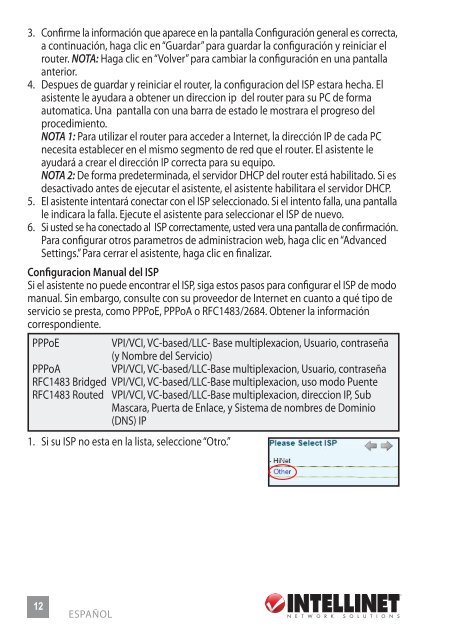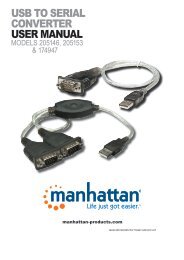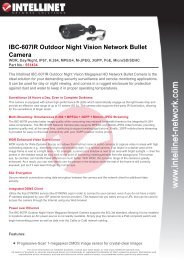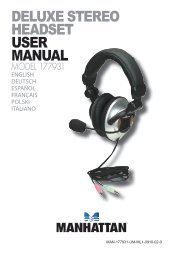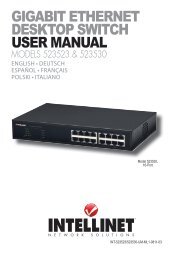wireless adsl2+ modem router quick install guide - Amazon Web ...
wireless adsl2+ modem router quick install guide - Amazon Web ...
wireless adsl2+ modem router quick install guide - Amazon Web ...
You also want an ePaper? Increase the reach of your titles
YUMPU automatically turns print PDFs into web optimized ePapers that Google loves.
3. Confirme la información que aparece en la pantalla Configuración general es correcta,<br />
a continuación, haga clic en “Guardar” para guardar la configuración y reiniciar el<br />
<strong>router</strong>. NOTA: Haga clic en “Volver” para cambiar la configuración en una pantalla<br />
anterior.<br />
4. Despues de guardar y reiniciar el <strong>router</strong>, la configuracion del ISP estara hecha. El<br />
asistente le ayudara a obtener un direccion ip del <strong>router</strong> para su PC de forma<br />
automatica. Una pantalla con una barra de estado le mostrara el progreso del<br />
procedimiento.<br />
NOTA 1: Para utilizar el <strong>router</strong> para acceder a Internet, la dirección IP de cada PC<br />
necesita establecer en el mismo segmento de red que el <strong>router</strong>. El asistente le<br />
ayudará a crear el dirección IP correcta para su equipo.<br />
NOTA 2: De forma predeterminada, el servidor DHCP del <strong>router</strong> está habilitado. Si es<br />
desactivado antes de ejecutar el asistente, el asistente habilitara el servidor DHCP.<br />
5. El asistente intentará conectar con el ISP seleccionado. Si el intento falla, una pantalla<br />
le indicara la falla. Ejecute el asistente para seleccionar el ISP de nuevo.<br />
6. Si usted se ha conectado al ISP correctamente, usted vera una pantalla de confirmación.<br />
Para configurar otros parametros de administracion web, haga clic en “Advanced<br />
Settings.” Para cerrar el asistente, haga clic en finalizar.<br />
Configuracion Manual del ISP<br />
Si el asistente no puede encontrar el ISP, siga estos pasos para configurar el ISP de modo<br />
manual. Sin embargo, consulte con su proveedor de Internet en cuanto a qué tipo de<br />
servicio se presta, como PPPoE, PPPoA o RFC1483/2684. Obtener la información<br />
correspondiente.<br />
PPPoE VPI/VCI, VC-based/LLC- Base multiplexacion, Usuario, contraseña<br />
(y Nombre del Servicio)<br />
PPPoA VPI/VCI, VC-based/LLC-Base multiplexacion, Usuario, contraseña<br />
RFC1483 Bridged VPI/VCI, VC-based/LLC-Base multiplexacion, uso modo Puente<br />
RFC1483 Routed VPI/VCI, VC-based/LLC-Base multiplexacion, direccion IP, Sub<br />
Mascara, Puerta de Enlace, y Sistema de nombres de Dominio<br />
(DNS) IP<br />
1. Si su ISP no esta en la lista, seleccione “Otro.”<br />
12<br />
ESPAÑOL